با iOS 26، عکاسی با آیفون رو استاد شو. از ProRAW گرفته تا حالت شب، اینجا بهترین تنظیمات دوربین برای ثبت عکسهای خیرهکننده و با کیفیت حرفهای رو بهت یاد میدیم.
با هر آپدیت جدید iOS، دوربین آیفون هوشمندتر و قویتر میشه. حتی توی حالت اتوماتیک هم عکسهای فوقالعادهای میگیره. ولی اگه واقعاً دنبال نتایج در سطح حرفهای هستی، باید چندتا تنظیم مخفی رو دستکاری کنی.
اپلیکیشن دوربین بازطراحی شده توی iOS 26 ابزارها، ویژگیها و میانبرهای جدیدی اضافه کرده که ثبت عکسهای شگفتانگیز رو راحتتر از همیشه کرده. از کنترل رزولوشن ProRAW گرفته تا نکات حالت شب، اینجا بهترین تنظیمات دوربین آیفون در iOS 26 رو که باید برای گرفتن عکسهای خیرهکننده استفاده کنی، برات آوردیم.

توی اپلیکیشن دوربین iOS 26 چه خبره؟
اپلیکیشن دوربین توی iOS 26 با تم جدید “Liquid Glass” یه ظاهر تازه به خودش گرفته که شامل لایههای نیمهشفاف، انیمیشنهای نرمتر و جابجایی راحتتر بین حالتها با کشیدن انگشته. اپل همچنین تنظیمات سریع دوربین و یادآوری تمیز کردن لنز رو اضافه کرده تا عکسها همیشه شارپ باشن.
بعضی از دکمههای قدیمی حالا توی منوها پنهان شدن، پس شاید یه کم طول بکشه تا پیداشون کنی. یادت باشه که ویژگیهای پیشرفته مثل ProRAW و کنترل رزولوشن فقط روی جدیدترین مدلهای آیفون ۱۷، ۱۶ و ۱۵ موجوده.
بهترین تنظیمات دوربین آیفون برای کیفیت عکس حرفهای
اینم یه توضیح کامل از مفیدترین تنظیمات توی iOS 26 و نحوه استفاده ازشون.
۱. رزولوشن و فرمت رو سفارشی کن
رزولوشن پیشفرض رو برای دوربین اصلی یا Fusion انتخاب کن، یا برای جزئیات بیشتر، 48MP، ProRAW و کنترل رزولوشن رو روشن کن. فقط برو به Settings > Camera > Formats و گزینه مورد نظرت رو انتخاب کن.
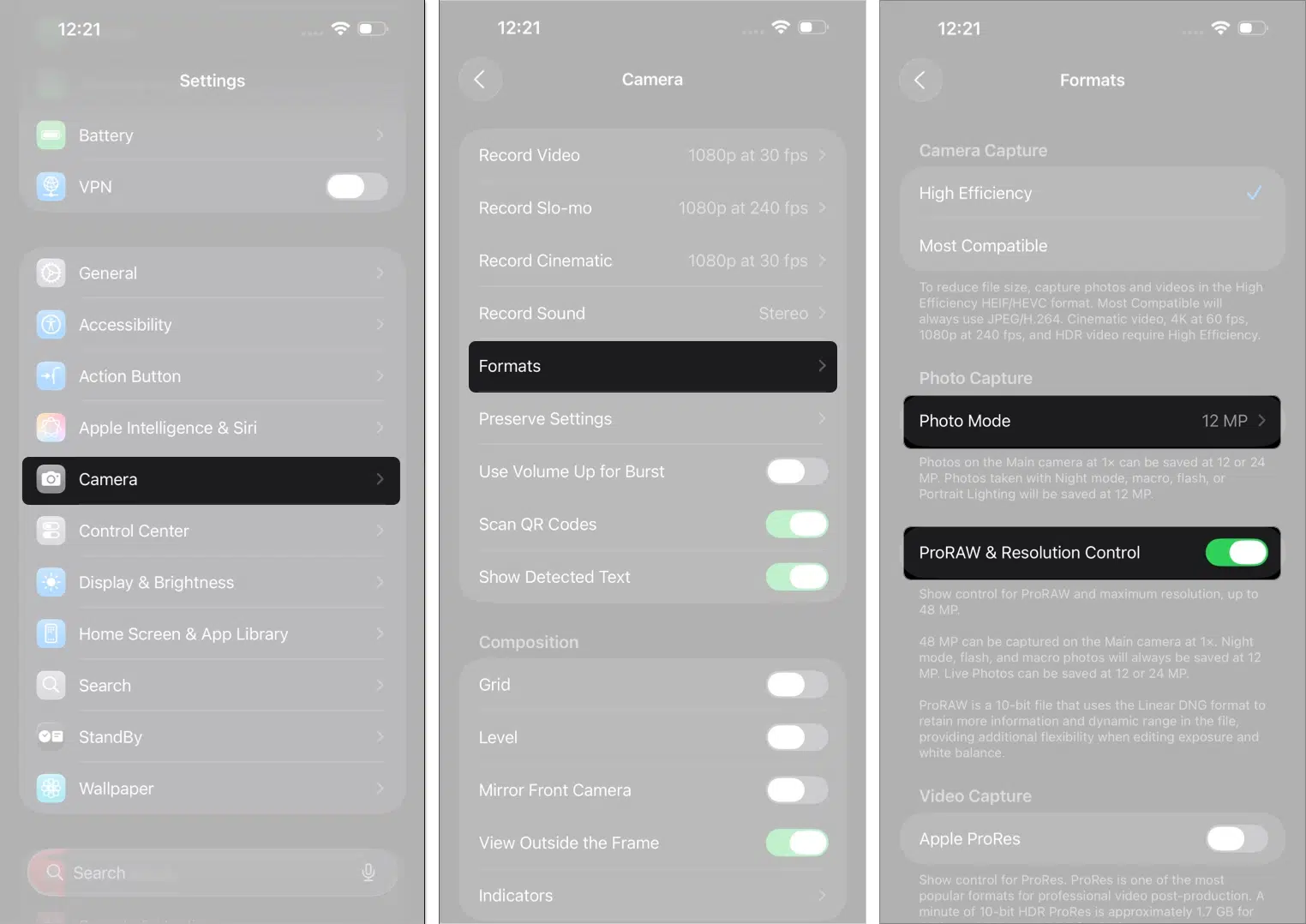
توی حالت Photo، برای فایلهای کوچیکتر، 12 MP رو انتخاب کن. 24 MP جزئیات و فضای بیشتری برای کراپ کردن بهت میده.
اگه آیفونت پشتیبانی میکنه، گزینه ProRAW & Resolution Control رو روشن کن تا با کیفیت 48MP عکاسی کنی. این گزینه یه عکس غنیتر و با فشردهسازی کمتر بهت میده، ولی فایلهای خیلی بزرگتری هم تولید میکنه.
با ProRAW، میتونی فرمت فشردهسازی پیشفرض رو تنظیم کنی. اپ دوربین رو باز کن، روی آیکون کنترل در بالا بزن و فرمت مورد علاقهت رو انتخاب کن. توی iOS 26، میتونی رزولوشن و فریمریت رو مستقیماً از داخل رابط کاربری دوربین هم تنظیم کنی.
۲. گزینه “Prioritize Faster Shooting” رو خاموش کن
گزینه Prioritize Faster Shooting وقتی که داری تند تند دکمه شاتر رو فشار میدی، سرعت عکاسی رو بالا میبره، ولی این کار رو با کم کردن از پردازش تصویر انجام میده. اگه دنبال حداکثر شارپنس و جزئیات هستی—مخصوصاً برای عکسهای خلاقانه—خاموشش کن. برو به Settings > Camera و Prioritize Faster Shooting رو خاموش کن. این کار به آیفونت زمان بیشتری برای پردازش محاسباتی کامل میده و باعث کاهش نویز و بهبود جزئیات میشه.
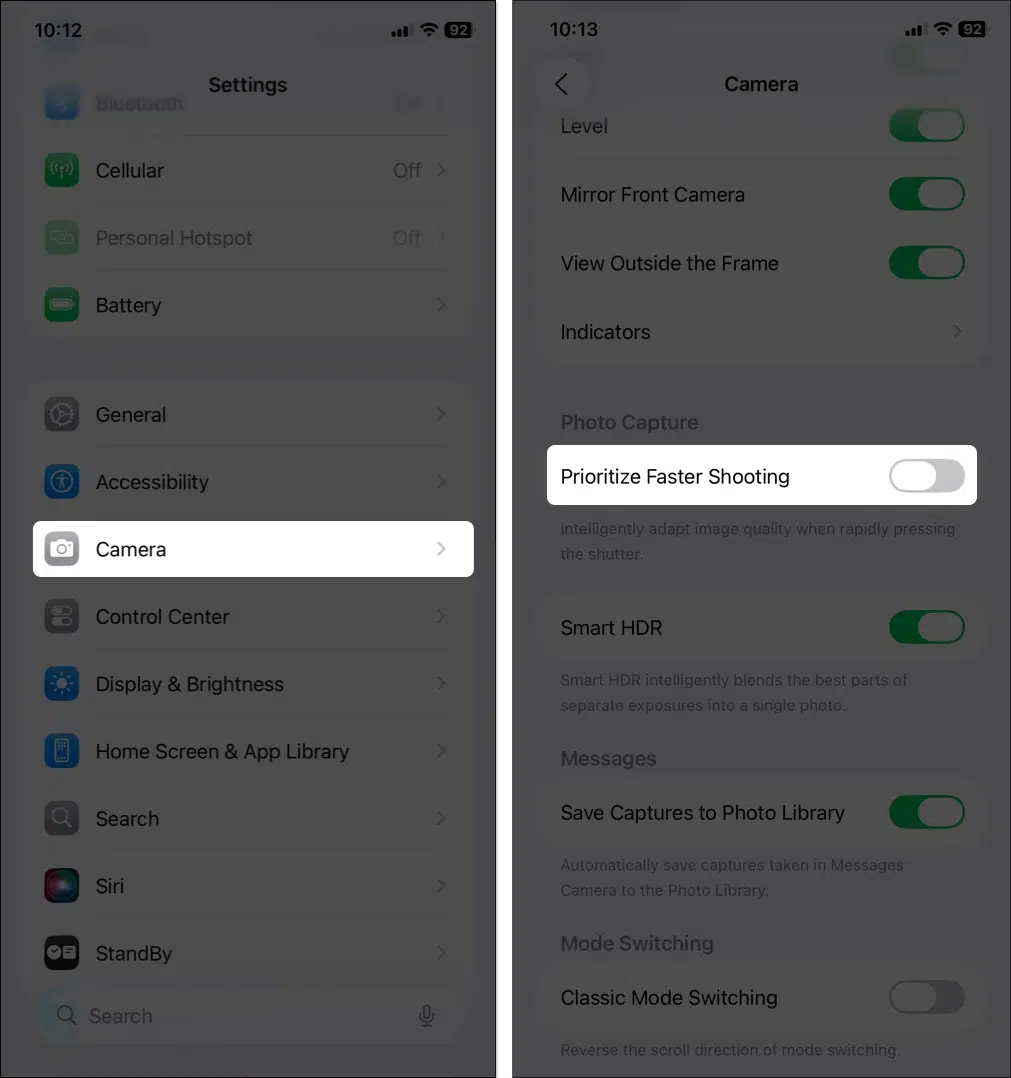
۳. فلش، Live Photos و تایمر رو سفارشی کن
توی iOS 26، اپل رابط کاربری دوربین رو حسابی تر و تازه کرده. روی آیکون منو در گوشه بالا سمت راست بزن یا از پایین به بالا بکش تا کنترلها ظاهر بشن. از اونجا میتونی گزینههایی مثل اینا رو روشن و خاموش کنی:
فلش (Flash): برای صحنههای تاریک مفیده. با زدن روش، میتونی بین حالتهای اتوماتیک، روشن یا خاموش انتخاب کنی.
Live Photos: با فعال کردنش، چند ثانیه ویدیو قبل و بعد از گرفتن عکس ضبط میشه. اینطوری میتونی عکست رو در حال حرکت ببینی و حس زندهتر و پویاتری بهش بدی.
تایمر (Timer): وقتی میخوای از لرزش گوشی موقع زدن دکمه شاتر جلوگیری کنی، به دردت میخوره. برای استفاده از تایمر دوربین آیفون، دوربین رو باز کن، به بالا بکش، تایمر رو انتخاب کن و بین تاخیر ۳، ۵ یا ۱۰ ثانیهای یکی رو انتخاب کن. کادرت رو تنظیم کن، دکمه شاتر رو بزن و دوربین قبل از گرفتن عکس، شمارش معکوس میکنه.
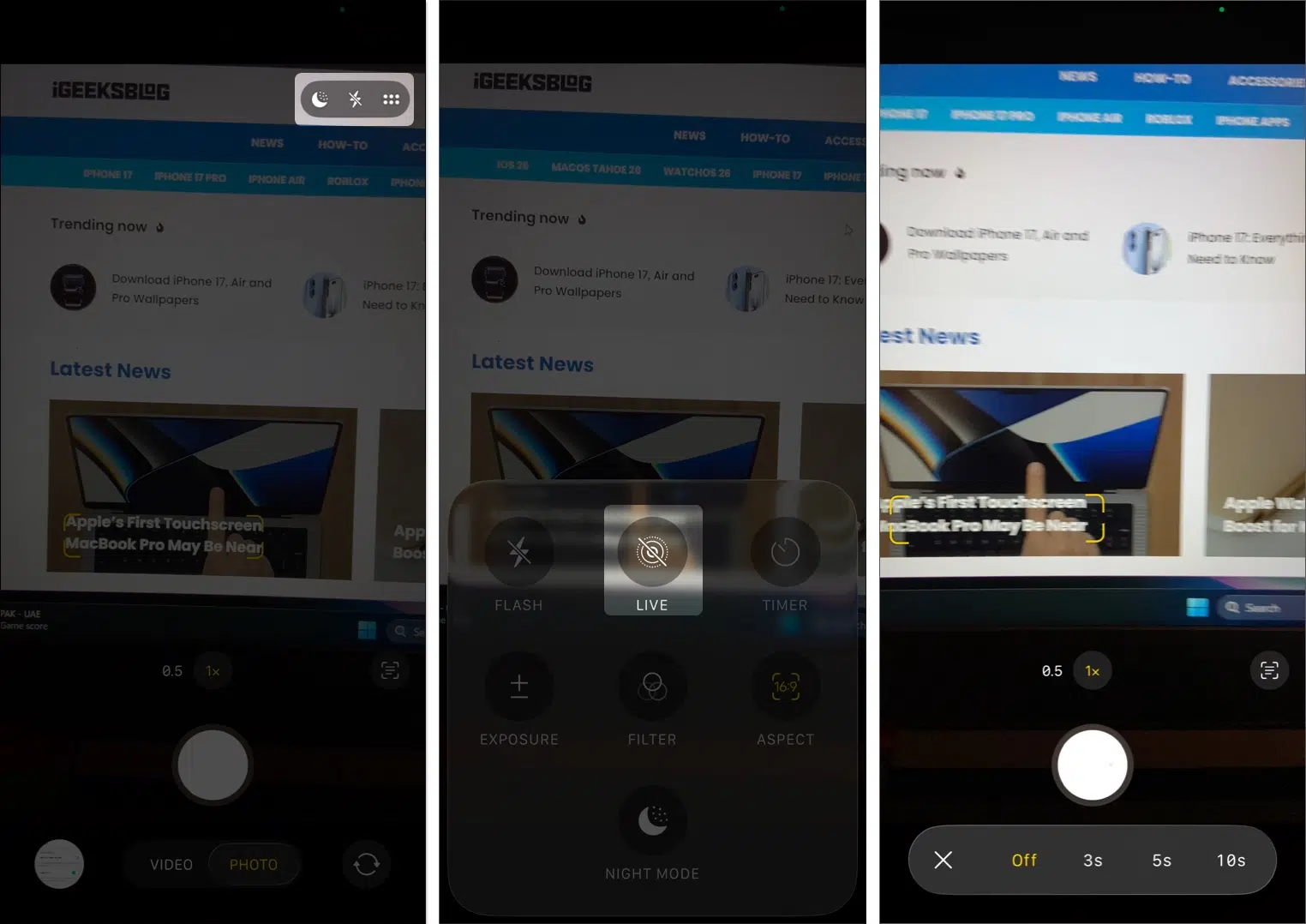
از اینجا میتونی نوردهی، استایلهای عکاسی و نسبت ابعاد عکست رو هم تغییر بدی.
نکته حرفهای:
اگه میخوای این کنترلها همیشه روی رابط کاربری باشن، برو به Settings > Camera > Indicators و گزینههای Flash و Live Photo رو روشن کن.
۴. نوردهی رو دستی تنظیم کن
نوردهی اتوماتیک آیفونت همیشه بینقص نیست. برای نور کم یا وقتی دنبال یه حس و حال خاصی، کنترل رو دست خودت بگیر و نوردهی رو دستی تنظیم کن.
برای تنظیم دستی نوردهی، اپ دوربین رو باز کن و روی سوژهت ضربه بزن تا فوکوس کنه. یه آیکون خورشید کنار مربع فوکوس ظاهر میشه—برای روشنتر کردن به بالا بکش یا برای تاریکتر کردن به پایین.
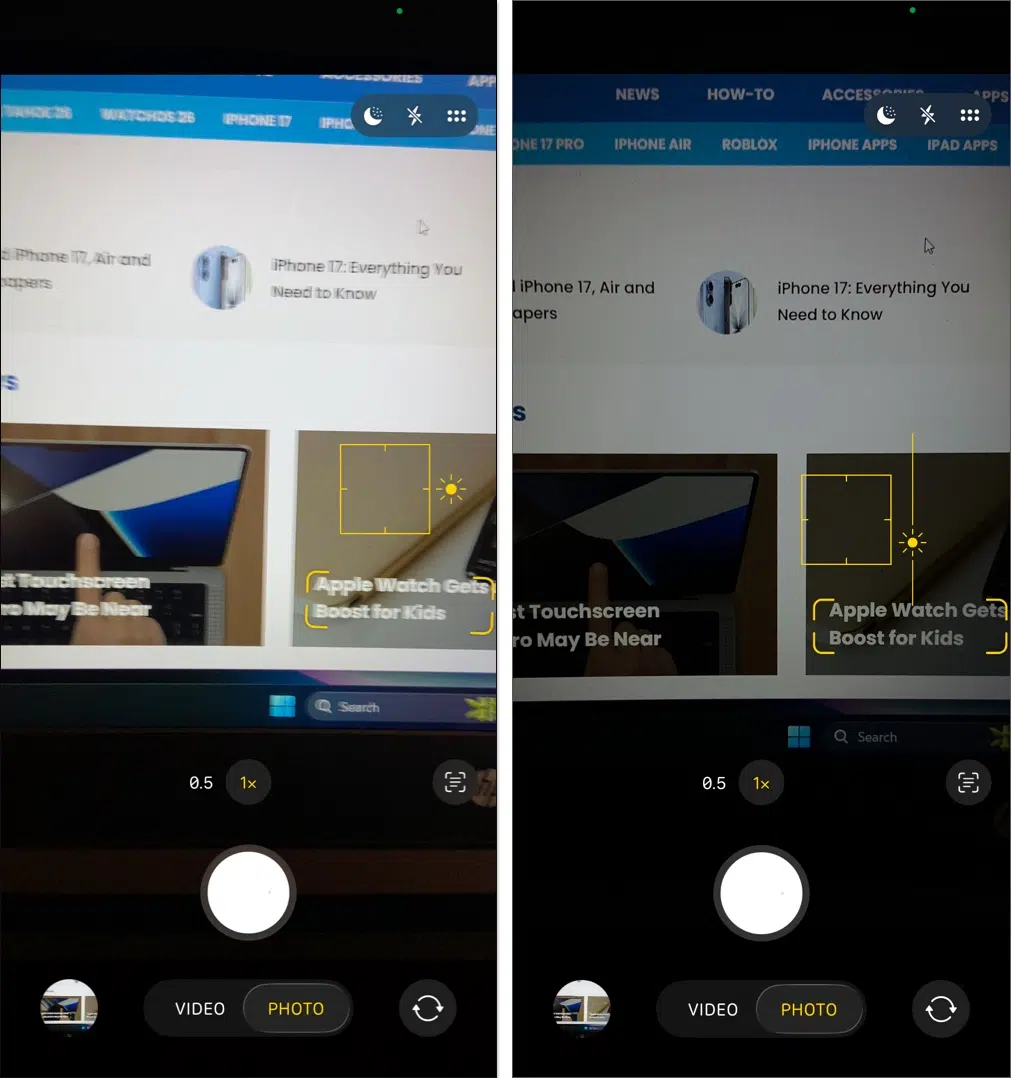
۵. خطوط گرید رو فعال کن
خطوط گرید توی دوربین آیفون بهت کمک میکنه کادربندی متعادلتری داشته باشی. به جای اینکه همه چیز رو وسط بذاری، سوژهت رو روی خطوط یا محل تقاطع اونها قرار بده تا یه ترکیببندی چشمنواز و حرفهای داشته باشی.
برای فعال کردن خطوط گرید، برو به Settings > Camera و Grid و Level رو روشن کن. دفعه بعد که اپ دوربین رو باز کنی، یه شبکه راهنما میبینی که بهت کمک میکنه عکسهای متعادل و حرفهایتری بگیری.

نکات دوربین آیفون برای هر سناریوی عکاسی
حالا بریم سراغ نکات عملی—اینم بهترین تنظیمات برای شرایط مختلف عکاسی، به علاوه چندتا ترفند کمکی.
۶. حالت شب (Night Mode) برای نور کم
حالت شب توی آیفون بهت کمک میکنه توی نور کم عکسهای واضح بگیری. این کار رو با استفاده از نوردهی طولانیتر و پردازش هوشمند برای ثبت جزئیات بیشتر و کاهش نویز انجام میده.
حالت شب به صورت خودکار توی نور کم فعال میشه و یه آیکون ماه بالای صفحه نشون داده میشه. زمان نوردهی با توجه به صحنه تنظیم میشه، ولی میتونی روی آیکون بزنی و نوار رو بکشی تا زمانش رو دستی تنظیم کنی.
روی دست، حالت شب تا ۳ ثانیه نوردهی میکنه، ولی اگه آیفونت روی سهپایه باشه، میتونی نوردهی رو تا ۳۰ ثانیه هم افزایش بدی. این قابلیت برای عکاسی نجومی یا صحنههای خیلی کمنور عالیه.
فلش رو خاموش کن تا نور خشن نداشته باشی و بذار حالت شب کارش رو طبیعی انجام بده. ضربه بزن و نگه دار تا فوکوس و نوردهی قفل بشن و دوربین وسط کار دوباره فوکوس نکنه. از زوم کردن هم خودداری کن چون میتونه نویز رو بیشتر کنه.
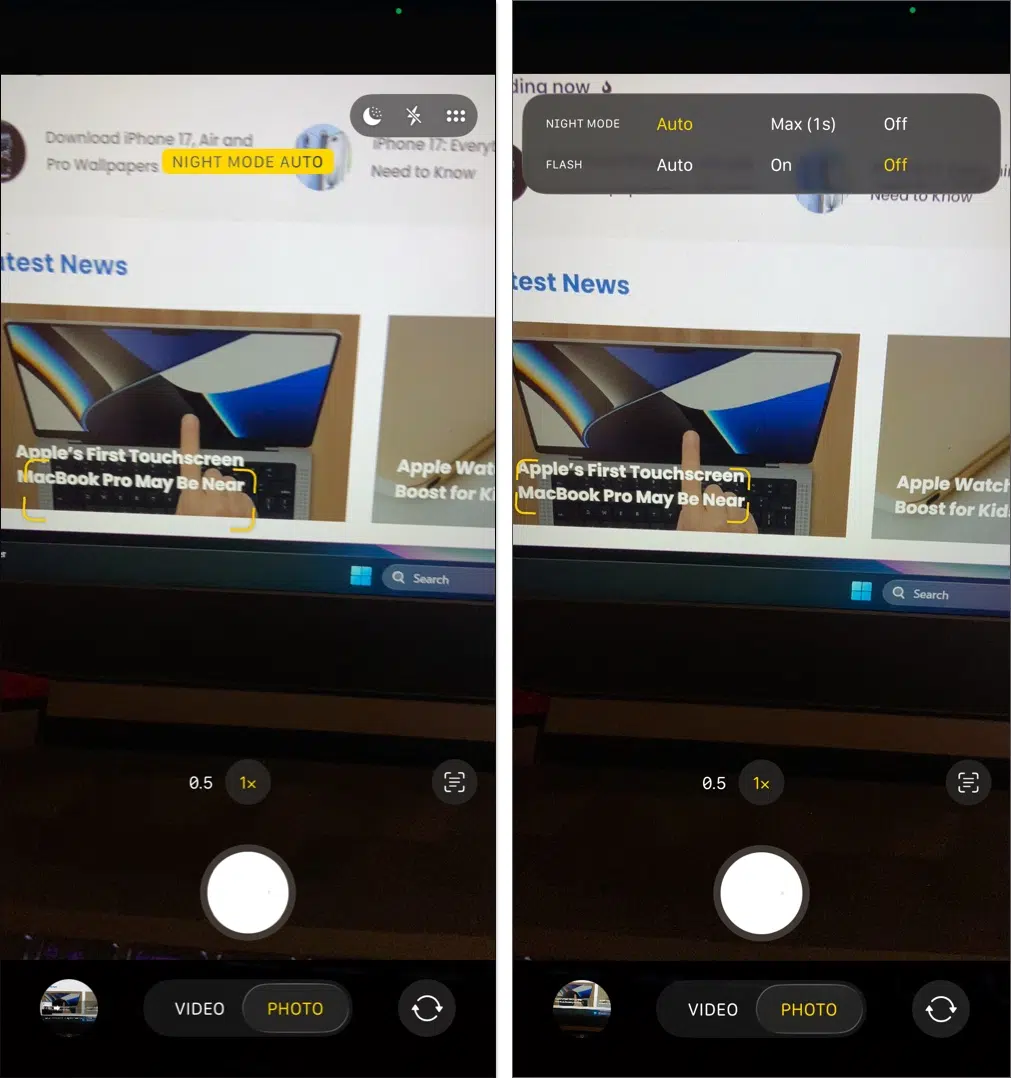
۷. حالت پرتره (Portrait Mode) – پرتره دوربین iOS 26
حالت پرتره یه افکت عمق میدان ایجاد میکنه و پسزمینه رو تار میکنه در حالی که سوژهت شارپ باقی میمونه. برای پرتره و کلوزآپ ایدهآله و روی اشیاء هم به همون خوبی آدما کار میکنه.
برای استفاده از حالت پرتره، اپ دوربین رو باز کن و به حالت Portrait برو. کادرت رو روی سوژه تنظیم کن و آیفونت به طور خودکار افکت تاری پسزمینه رو اضافه میکنه.
توی حالت پرتره، روی آیکون f در بالا سمت چپ بزن تا با استفاده از نوار لغزنده، میزان تاری پسزمینه رو تنظیم کنی. میتونی روی جعبه مربعی بالای دکمه شاتر به چپ هم بکشی تا یه استایل نورپردازی انتخاب کنی.
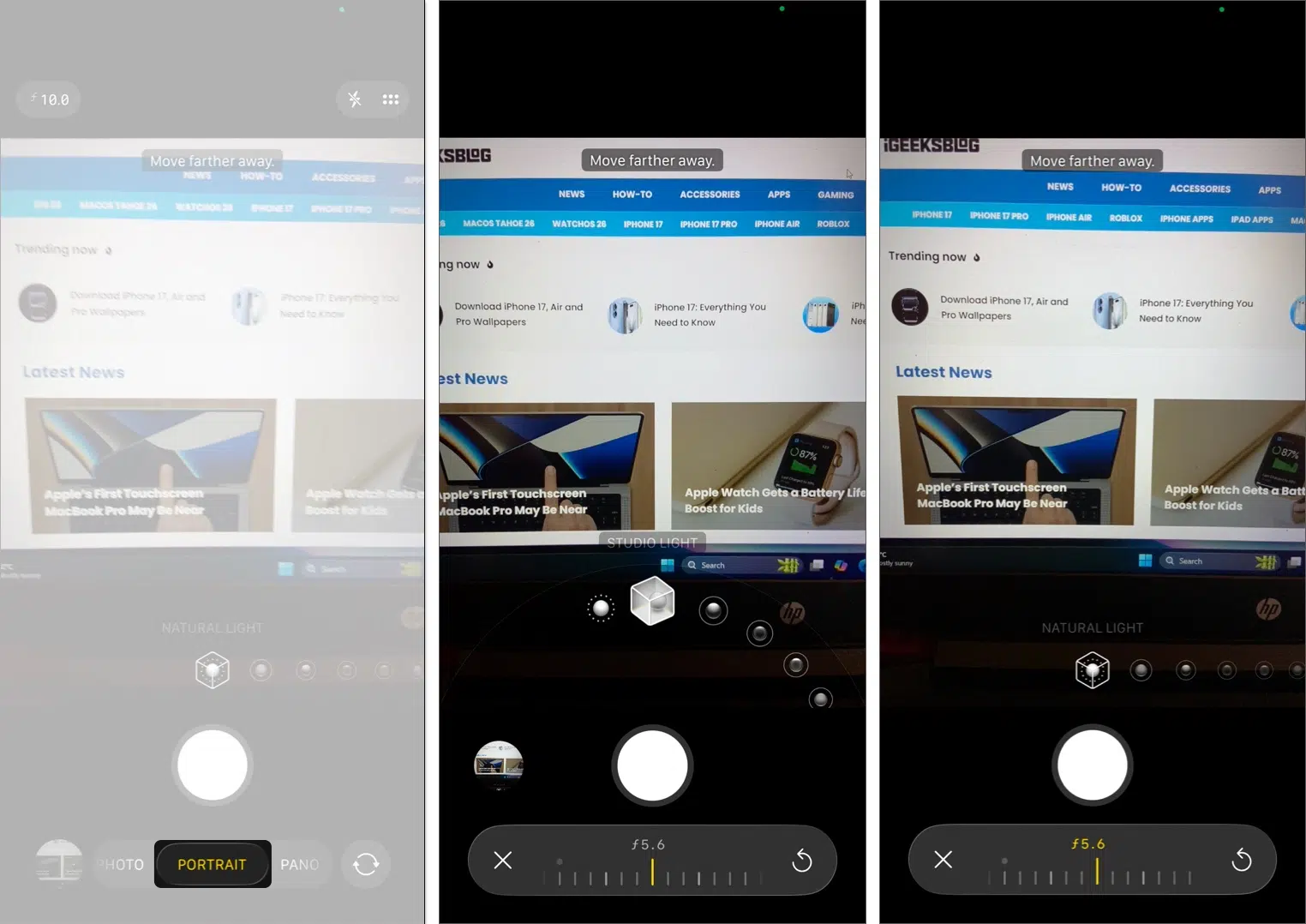
۸. فوکوس و نوردهی رو جداگانه قفل کن
برای کنترل بیشتر، میتونی فوکوس و نوردهی رو جداگانه تنظیم کنی—عالی برای وقتی که سوژه و پسزمینهت نورپردازی خیلی متفاوتی دارن.
فرض کن داری از یه فنجون قهوه کنار یه پنجره روشن عکاسی میکنی. اگه فقط روی فنجون فوکوس کنی، ممکنه نسبت به پسزمینه خیلی تاریک به نظر برسه. با قفل کردن فوکوس روی فنجون و بعد تنظیم نوردهی، میتونی روشنش کنی بدون اینکه پسزمینه بسوزه.
برای این کار، روی سوژهت ضربه بزن و نگه دار تا یه کادر زرد با نوشته AE/AF Lock ببینی. حالا فوکوس ثابته. انگشتت رو بالا یا پایین بکش تا نوردهی (روشنایی) رو بدون تغییر فوکوس، عوض کنی.
۹. حالت Burst برای عکسهای اکشن
حالت Burst برای اکشنهای سریع مثل ورزش یا حیات وحش عالیه و بهت اجازه میده چندین عکس رو پشت سر هم بگیری و بعداً بهترینش رو انتخاب کنی.
توی اپ دوربین، دکمه شاتر رو فشار بده و نگه دار تا حالت Burst شروع بشه؛ تا وقتی که ولش نکنی، به عکاسی ادامه میده. برای دسترسی راحتتر، برو به Settings > Camera و Use Volume Up for Burst رو فعال کن. بعد از اون، میتونی فقط دکمه افزایش صدا رو نگه داری تا عکسهای پیاپی بگیری.
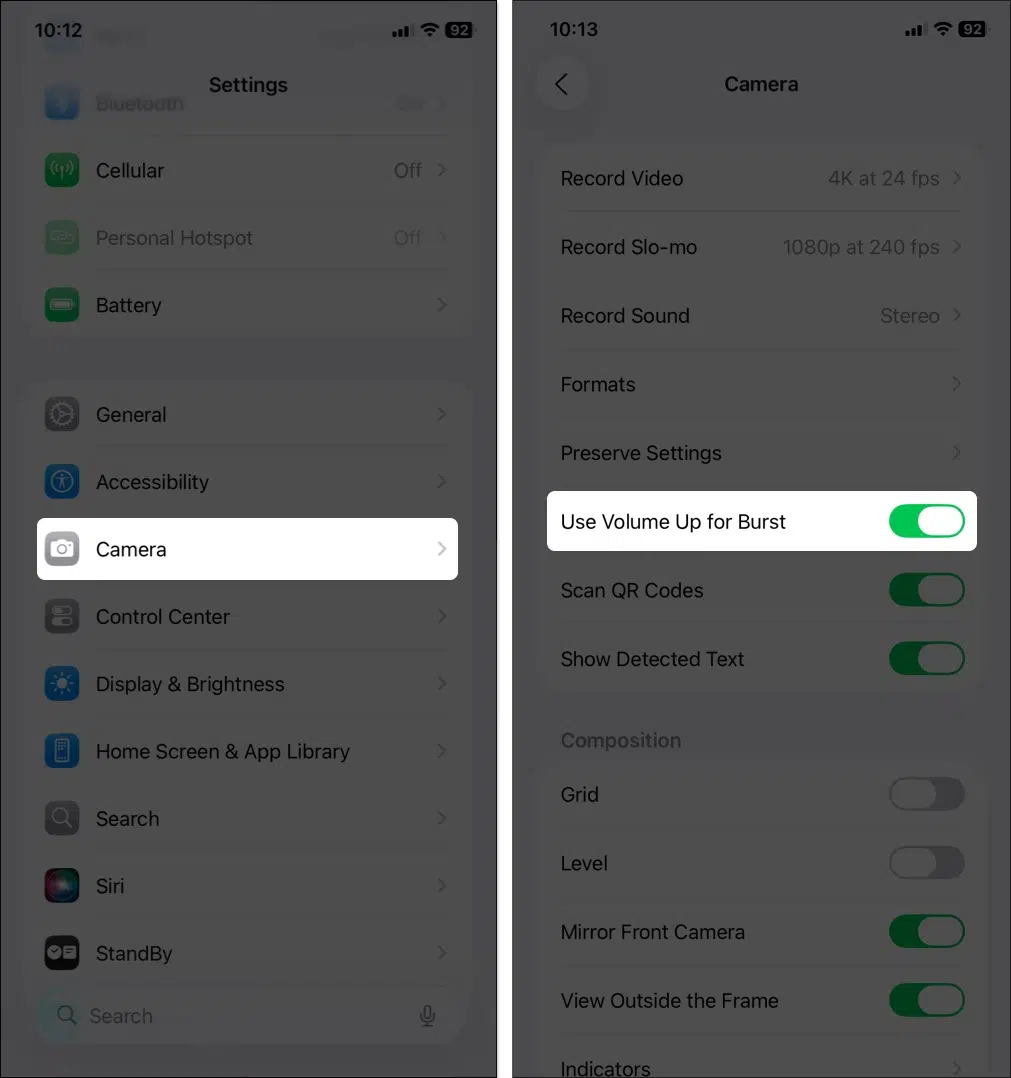
۱۰. حالت پانوراما (Panorama) برای عکسهای واید
از حالت پانوراما (Pano) برای ثبت منظرههای وسیع یا شهری که توی یه کادر جا نمیشن، استفاده کن. توی iOS 26، به هم چسبوندن عکسها سریعتره و با تاری حرکتی بهتر کنار میاد.
اپ دوربین رو باز کن، به حالت Pano برو و به آرومی در صحنه حرکت کن، از یه ناحیه تاریکتر شروع کن و فلش رو روی خط صاف نگه دار. میتونی وسط کار مکث کنی تا نوردهی تنظیم بشه و بعد ادامه بدی. با یه سرعت ثابت و نرم حرکت کن تا از افقهای موجدار یا اعوجاج جلوگیری کنی.
وقتی تموم شد، عکس رو برای خطاهای به هم چسبوندن مثل افقهای کج یا آدمهای تکراری بررسی کن. اگه لازم بود، با حرکت ثابتتر و آهستهتر دوباره امتحان کن.
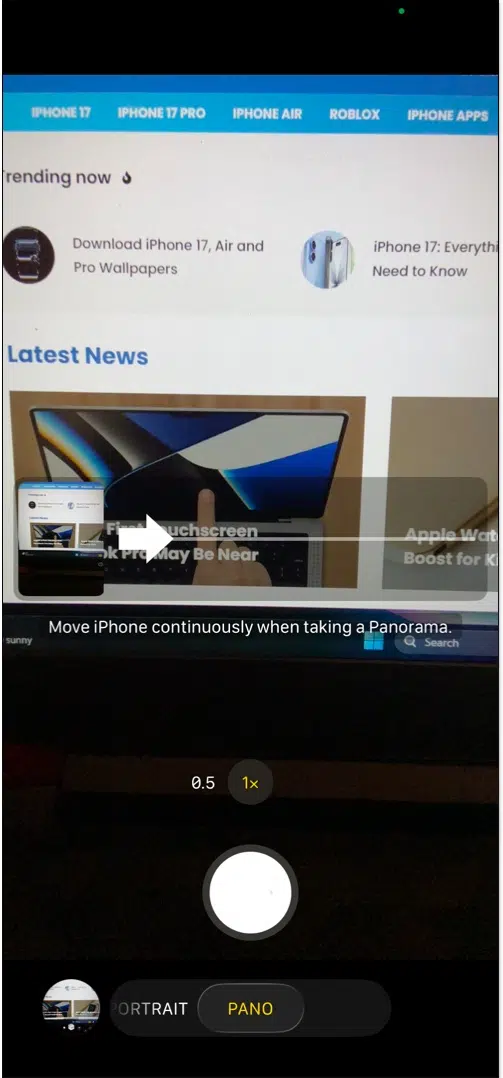
ترفندهای حرفهای برای عکاسان آیفون
اینم چندتا ترفند پیشرفته و هک خلاقانه برای اینکه عکاسی با آیفونت رو یه سطح بالاتر ببری.
۱. از یادآوریهای تمیز کردن لنز iOS 26 استفاده کن
iOS 26 حالا وقتی لکه تشخیص بده، بهت یادآوری تمیز کردن لنز میده و کمکت میکنه از عکسهای تار یا مهآلود جلوگیری کنی. برای فعال کردنش، برو به Settings > Camera > Lens Cleaning Hints. وقتی ازت خواست، به آرومی لنز رو با یه پارچه میکروفایبر پاک کن تا عکسهای شارپتر و فلر کمتری داشته باشی.
۲. کنترلهای دوربین رو برای دسترسی سریعتر سفارشی کن
توی آیفون ۱۷ و ۱۶، دکمه جدید Camera Control بهت اجازه میده انتخاب کنی کدوم کنترلها و به چه ترتیبی ظاهر بشن. میانبرهای سریع مثل ProRAW، فلش، تایمر یا فیلترها رو سفارشی کن تا بتونی تنظیمات رو فوراً و بدون گشتن توی منوها عوض کنی.
۳. از AirPods به عنوان ریموت دوربین استفاده کن
با AirPods یا AirPods Pro (با چیپ H2)، میتونی شاتر رو از راه دور فعال کنی—عالی برای عکسهای روی سهپایه، نوردهی طولانی یا کادربندی خلاقانه. برای تنظیمش، برو به Settings > [Your AirPods] > Camera Remote، یه ژست حرکتی براش تعریف کن و ساقه ایرپاد رو فشار بده تا عکس بگیری یا ضبط رو شروع کنی.
عیبیابی مشکلات دوربین آیفون
حتی عکاسهای باتجربه هم به مشکل میخورن. اینم چندتا مشکل رایج دوربین آیفون و راهحلهاشون.
گوشی رو کمی کج کن، با دستت یا یه کلاه روی لنز سایه بنداز، فلش اتوماتیک رو خاموش کن و لنز رو تمیز کن.
آیفون رو با دو دست بگیر، آرنجهات رو به بدنت بچسبون و از نوردهی کوتاه یا حالت Burst استفاده کن تا شانس یه عکس شارپ رو بالا ببری.
از عکاسی مداوم ProRAW خودداری کن، اپهای پسزمینه رو ببند و آیفونت رو شارژ نگه دار. حالت Low Power میتونه به ذخیره باتری کمک کنه ولی ممکنه عملکرد دوربین رو کاهش بده.
با آیفون عکسهای در سطح حرفهای بگیر
دستکاری این تنظیمات دوربین آیفون، میتونی به طور چشمگیری عکسهات رو بهبود ببخشی و عکاسیت رو ارتقا بدی. iOS 26، اپل کنترلهای بیشتری از همیشه اضافه کرده—مهم اینه که بدونی کی باید کار رو بسپری به خود آیفون و کی خودت وارد عمل بشی.
تنظیمات مختلف رو آزمایش کن، عکسهات رو بررسی کن و رویکردت رو تغییر بده تا ببینی توی نور و شرایط مختلف چی بهتر جواب میده. برای عکسهای سریع و دمدستی، تنظیمات اتوماتیک هنوزم رفیقته.


